MD3200I/MD3220I出厂控制器有单控和双控两种选择,如图是双控出厂默认的IP设置情况。从背面看,上面的控制器是Controller 0,下面的是Controller1
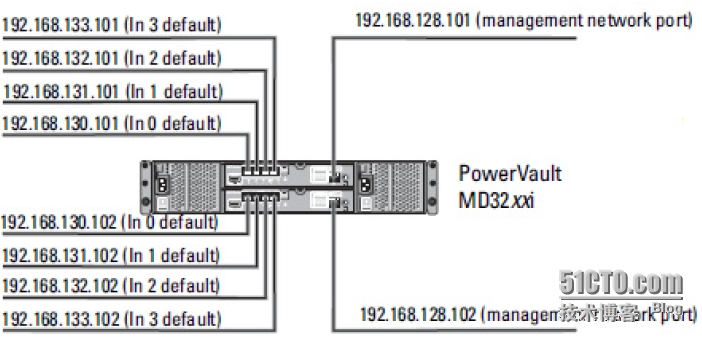
一、直接连接服务器,冗余接法如下图
二、使用交换机连接,冗余接法如下图(最多支持32台主机)
例:一台MD3200i,单控制器,7块36G SAS硬盘,前6快磁盘配置raid5,最后一个配置成热备。一台2003 SP2系统的主机,双网口。确保server到MD3200i的所有数据接口都能ping通。IP地址和连接方法如下图
配置过程
一、安装MDSM(Modular Disk Storage Manager)软件
1.放入光盘,点击md_launcher.exe进行安装,会自动弹出下图,点击“按装MD3200i存储软件”
2.选择语言类型,点击确定
3.选择接受协议,点击下一步
4.从安装集的下拉列表中,可以选择安装不同的类型。如果机器只想做管理用,选择“管理工作站”;如果机器只是单纯的连接MD3200i,选择“仅主机”即可。
5.因为本例服务器即要连存储也要管理,所以我们选择“完整安装”,点击下一步。
6.选择不,我要手动启动事件检测器
7.选择是,下一步
8.选择默认安装路径,下一步
9.选择安装(安装摘要)
10.选择重启系统,点击完成
二、运行管理软件
1.点击开始菜单/程序/Dell/MD Storage Manager/Modular Disk Storage Manager Clinet
2.运行后,选择手动
3.选择带外管理,输入管理的IP地址,本例只有一个控制器,输入管理的ip地址。如果是双控,就输入另外一个控制器的IP地址
4.登陆后,给阵列取个名字MD3200i,以便于以后的管理
5.通过双击如图界面可以直接进入配置管理界面了,如果柜子有报错,前面会有感叹号标记
三、创建磁盘组和虚拟磁盘
1.打开界面后,到逻辑标签,在未配置的总容量上点右键,选择创建磁盘组
2.选择手动
3.选择好RAID级别,硬盘数量,点击计算容量按钮后,再点击完成
4.是否创建虚拟磁盘,选择是
5.输入虚拟磁盘大小,10G,点击完成,即可
6.配置热备硬盘,在物理磁盘菜单上,选择热备用保护
7.选择查看/更改当前热备用保护
8.选择相应的RAID组,点击分配
9.在弹出的对话框中,选择需要配置热备的硬盘,点击确定即可完成配置
四、ISCSI Initiator的配置
1.配置ISCSI initiator,
打开后,Initiator Node Name点击Change可以更改,但是只能更改冒号后面的部分,前面的部分iqn.1991-05.com.microsoft不可更改,否则会出问题。dean就是以后在管理软件中显示的名字
2.做Discovery,点击Add,输入其中一个ISCSI port的IP地址,port默认3260只需要一次即可
3.转到Targets标签,可以看到一个Inactive的iscsi session,我们点击Log On登陆
4.开机自动登陆和多路径需要选中,然后点击Advanced按钮
5.因为有4条路径,所以需要把26-29步做4遍,分别把192.168.130.10-192.168.130.101; 192.168.131.10-192.168.131.101;192.168.132.10-192.168.132.101;192.168.133.10-192.168.133.101都logon
6.logon只有,状态就变成Connected了,表示连接好了
五、虚拟磁盘到主机的映射
1.在管理界面,到映射标签,我们可以看到默认组下面就有我们刚刚logon的主机。自动出现了
2.选择好对应的磁盘,点击添加就完成了
3.从如图就可以看到映射到该主机的10G空间
4.打开操作系统的磁盘管理,就可以看到10G的磁盘了,初始化格式化分区即可使用了。
如果发现没有出来,可以在“磁盘管理”上点右键,选择“从新扫描磁盘”命令刷几次
转载于:https://blog.51cto.com/8414592/1357237








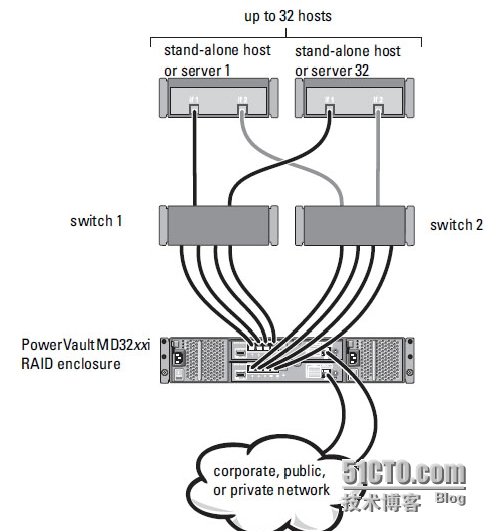

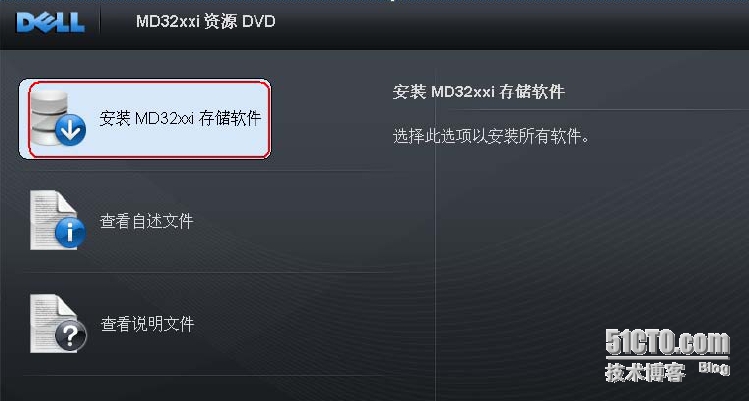

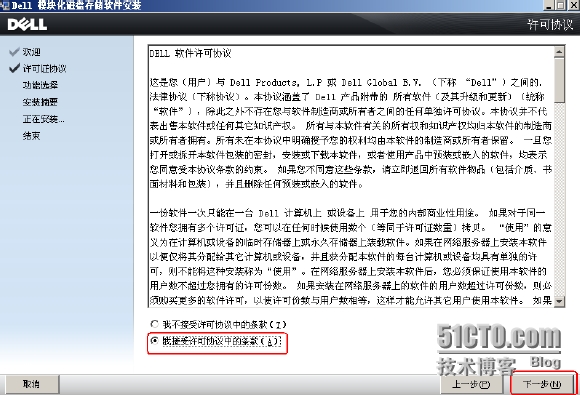





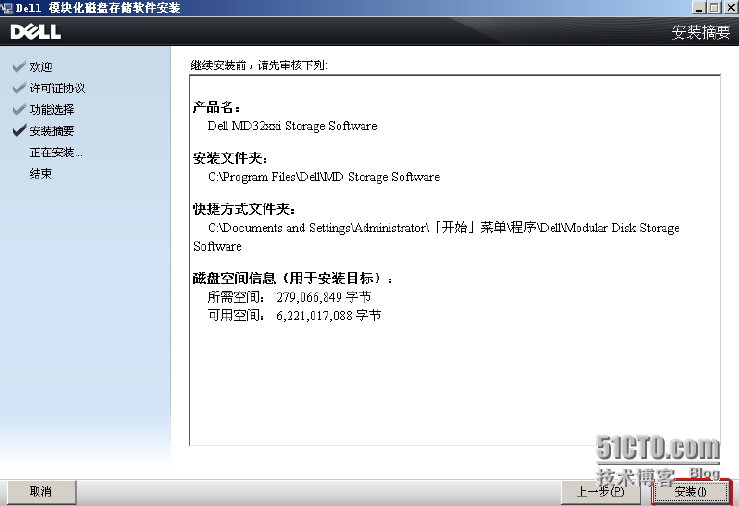

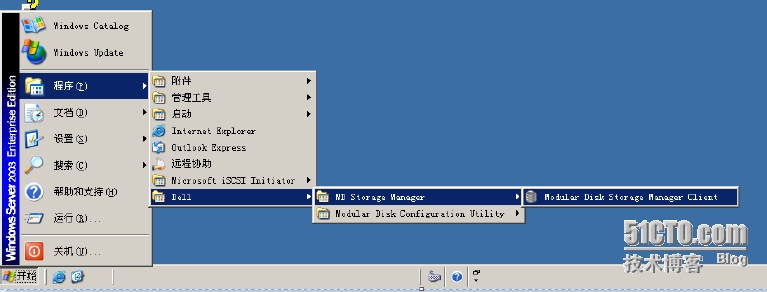
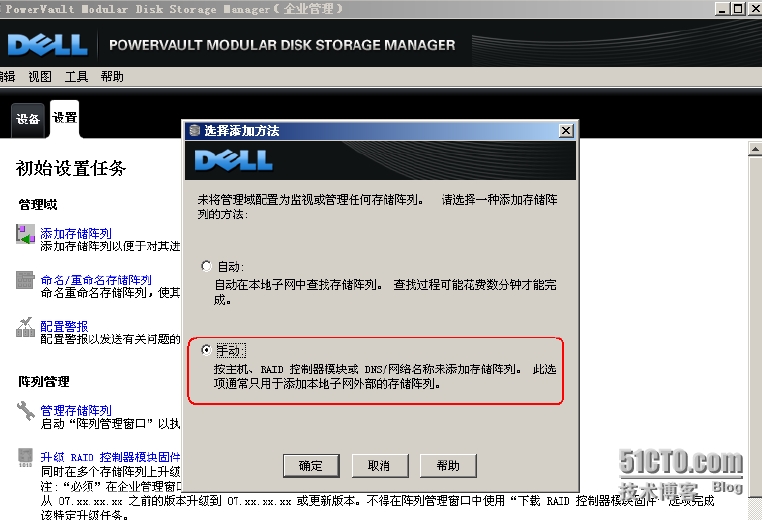
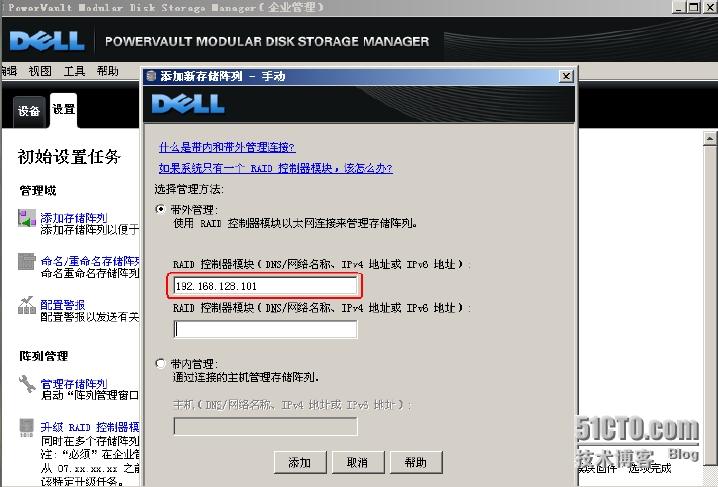


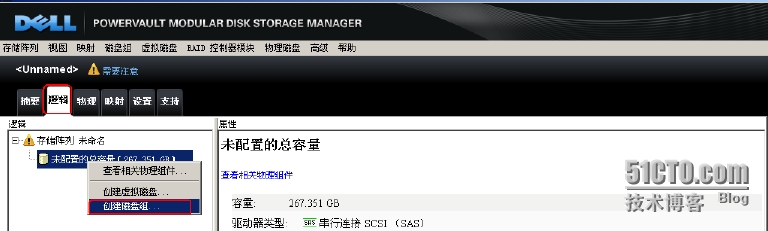

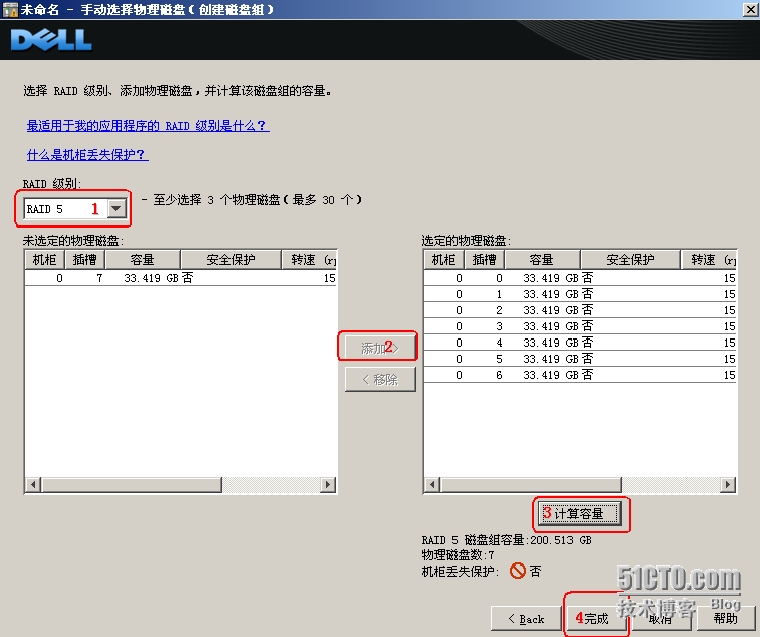
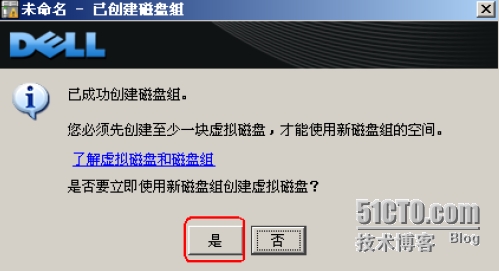
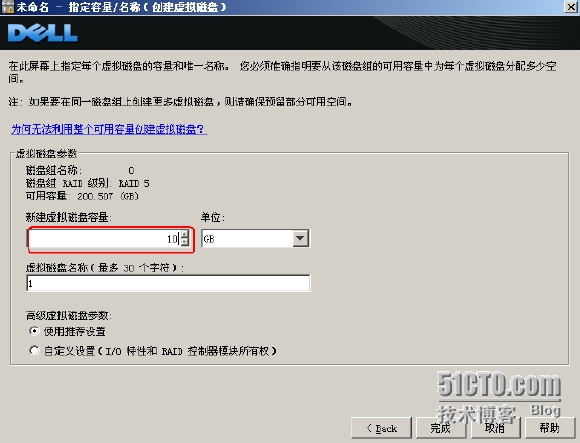
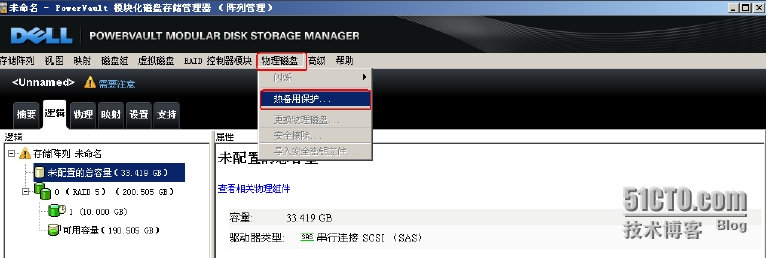

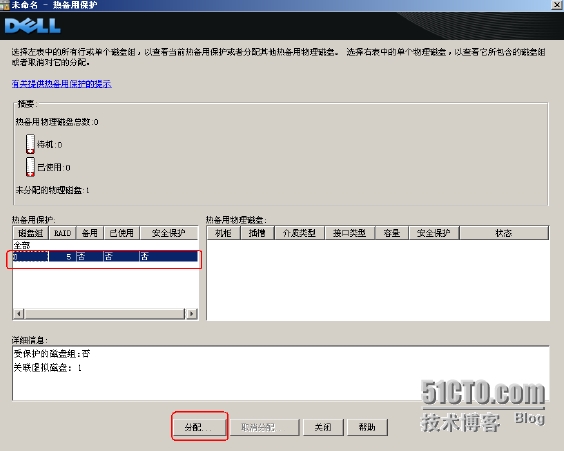
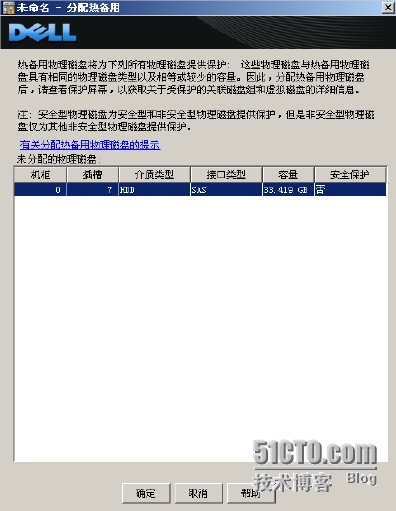
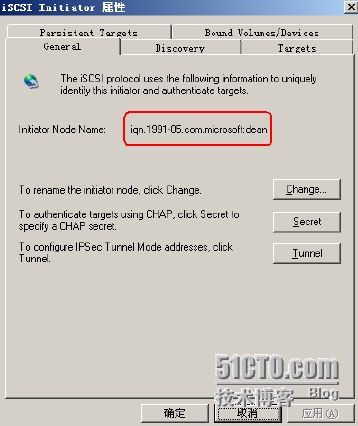
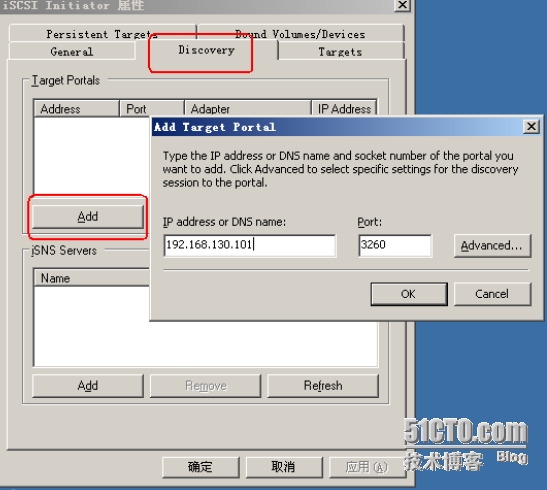

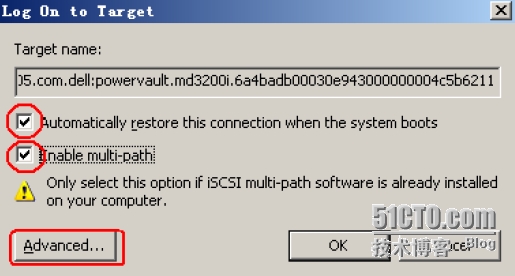
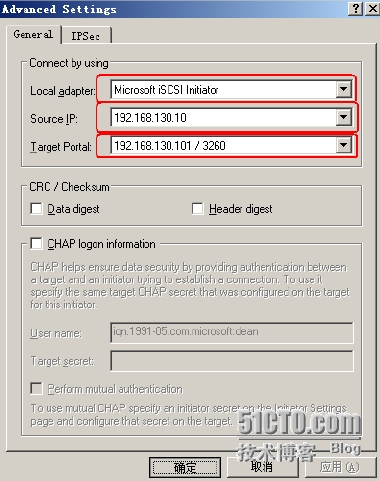
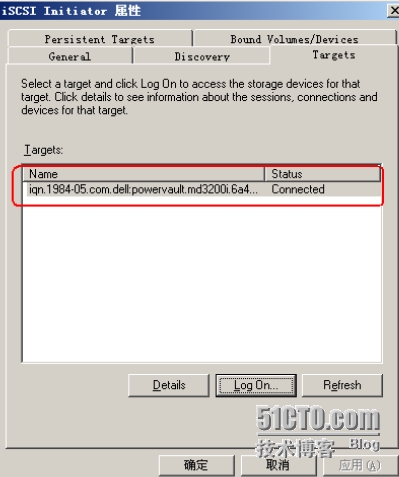

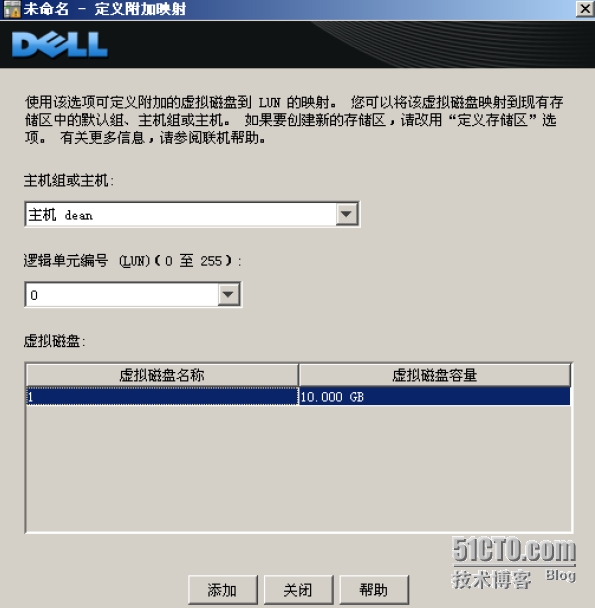
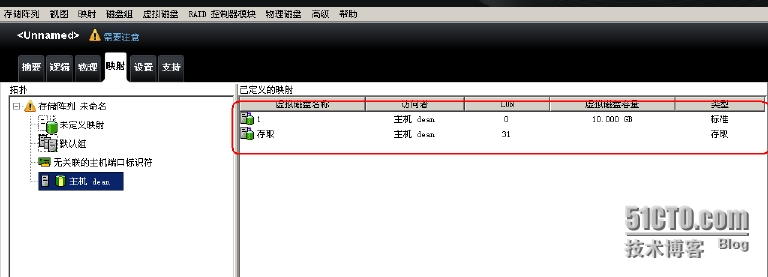















 3518
3518











 被折叠的 条评论
为什么被折叠?
被折叠的 条评论
为什么被折叠?








